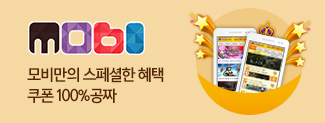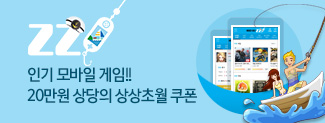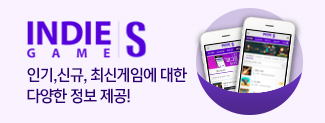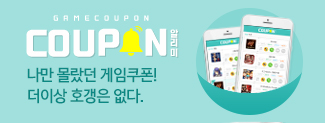구글 오류 해결법 - 서버오류,RH-01,DF-DFERH-01, 구글 중지, 구글 인증
페이지 정보
작성자 한주미 작성일17-12-12 16:54 조회8,292회 댓글0건관련링크
본문
(서버오류, RH-01, DF-DFERH-01, 오류로 인한 다운로드 불가능, 구글 스토어 애플리케이션 중지, 인증 필요 )
녹스 앱플레이어 사용시 구글 오류 해결 방법입니다. (모바일 구글 오류 동일 적용)
1.연결되지 않음 , 서버오류 -
1단계. 와이파이,데이터가 켜져있는지 확인 (이상 없으면 다음단계)
2단계. 시간 설정이 맞는지 확인, 시스템 시간 설정으로 해주세요(이상 없으면 다음단계)
3단계. 애플리케이션 관리의 플레이 스토어를 “데이터 삭제” , “업테이트 제거” 작업을 싱행, 또는 google service framework 서비스를 “데이터 삭제”, “업데이트 제거” 작업을 실행 (이와 같이 했음에도 안되면 4A~4C단계로)
4A단계. 3단계를 다시 실행하고 구글 계정 하느 추가
4B단계. (프리덤 앱을 사용했을 경우) 실행하여 메뉴키에서 Stop을 누르고 앱 삭제
4C단계. (루팅必)루트익스플로러 앱으로 etc 폴더에서 hosts파일 삭제
5단계. 설정 > 계정 > 백업 및 재설정 > 기본값 데이터 재설정으로 디바이스 초기화
6단계. 위와같은 단계를 모두 해도 안될경우 공장 초기화
2.서버에서 정보를 가져오는 중에 오류가 발생했습니다. [RH-01] -
1단계. 디바이스에 저장된 구글 계정을 모두 삭제한 후 플레이스토어를 실행하여 재로그인 (같은 증상 발생시 2단계로)
2단계. 애플리케이션 관리의 플리에 스토어를 “데이터 삭제”, “업데이트 제거” 작업을 실행, 또는 Google Play서비스를 “데이터 삭제”, “업데이트 제거” 작업을 실행, 또는 Google Service Framework 서비스를 “데이터 삭제”, “업데이트 제거” 작업을 실행
3.서버에서 정보를 가져오는 중에 오류가 발생했습니다. [DF-DFERH-01] -
1단계. 애플리케이션 관리의 플레이 스토어를 ‘캐쉬 제거” 작업을 실행, 또는 Google Play 서비스를 “캐쉬 제거” 작업을 실행
2단계. 디바이스에 저장된 구를 계정을 모두 삭제한후 플레이 스토어를 실행하여 재 로그인
3단계. 애플리케이션 관리의 플레이 스토어를 “데이터 삭제”, “업데이트 제거” 작업을 실행, 또는 Google Play서비스를 “데이터 삭제”, “업데이트 제거” 작업을 실행, 또는 Google Service Framework 서비스를 “데이터 삭제”, “업데이트 제거” 작업을 실행
4.오류로 인한 앱 다운로드 불가능 -
1단계. 애플리케이션 관리의 플리에 스토어를 “데이터 삭제”, “업데이트 제거” 작업을 실행, 또는 Google Play서비스를 “데이터 삭제”, “업데이트 제거” 작업을 실행
2단계. 휴대폰 종료후 SD카드를 분리하고 재부팅해서 설치 또는 업데이트 진행(성공하면 SD카드 장착) 3단계. 설정 > 계정 > 백업 및 재설정 > 기본값 데이터 재설정으로 디바이스 초기화
5.Google Play 스토어 애플리케이션이 예상치 않게 중지되었습니다. -
1단계. 애플리케이션 관리의 플리에 스토어를 “데이터 삭제”, “업데이트 제거” 작업을 실행, 또는 Google Play서비스를 “데이터 삭제”, “업데이트 제거” 작업을 실행 (안되면 2A,2B단계로)
2단계A. 설정 > 계정 > 백업 > 및 재설정 > 기본값 데이터 재설정으로 디바이스 초기화
2단계B. (루팅必)NFC를 삭제후 다른 NFC앱으로 설치
3단계. 공장 초기화
6.인증이 필요합니다. Google계정에 로그인해야 됩니다. -
1단계. 설정 > 계정 > Google에 모든 계정 삭제후 계정 추가 > 기존 계정으로 로그인후 다시 해보세요.
2단계. 설정 > 더보기 > 애플리케이션 관리자 > Google Play 스토어 “데이터 삭제”’ “업데이트 제거”를 해보세요.
3단계. 설정 > 계정 > 백업 및 재설정 > 기본값 데이터 재설정.
댓글목록
등록된 댓글이 없습니다.